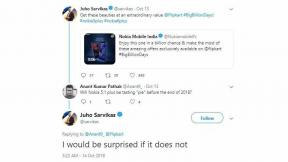विंडोज 10 में DAQExp.dll लापता त्रुटि को कैसे ठीक करें
Windows समस्या निवारण समस्या निवारण गाइड / / August 04, 2021
विज्ञापनों
DLL (डायनामिक लिंक लाइब्रेरी) फाइलें विंडोज ऑपरेटिंग सिस्टम की प्रमुख फाइलों में से एक हैं। यदि किसी मामले में, DLL की कोई भी फाइल गुम या भ्रष्ट हो जाती है, तो यह सिस्टम बूट अनुक्रम को बेहद प्रभावित करता है या यहां तक कि किसी भी प्रोग्राम को चला रहा है। Daqexp.dll डायनेमिक लिंक लाइब्रेरी फ़ाइलों में से एक है जो कि Wondershare Software Products से संबंधित है। Wondershare विंडोज सिस्टम के लिए कई उपयोगिता सॉफ्टवेयर अनुप्रयोग प्रदान करता है। दुर्भाग्य से, कभी-कभी उपयोगकर्ता DAQExp.dll में गुम त्रुटि प्राप्त कर सकते हैं विंडोज 10 जबकि स्टार्टअप। यदि आप भी उसी त्रुटि का सामना कर रहे हैं, तो इसे ठीक करने के लिए इस समस्या निवारण मार्गदर्शिका की जांच करना सुनिश्चित करें।
अब, यदि DAQExp.dll फ़ाइल गुम हो जाती है या Windows सिस्टम से दूषित हो जाती है, तो आपको एक स्टार्टअप त्रुटि प्राप्त हो सकती है जो कहती है "प्रोग्राम शुरू नहीं हो सकता क्योंकि DAQExp.dll आपके कंप्यूटर से गायब है। इस समस्या को ठीक करने के लिए प्रोग्राम को पुन: स्थापित करने का प्रयास करें। ” हालांकि त्रुटि नोटिस स्वयं उपयोगकर्ताओं को प्रोग्राम को फिर से स्थापित करने की कोशिश करने की सलाह दे रहा है, जिसका अर्थ है कि Wondershare सॉफ़्टवेयर एप्लिकेशन को फिर से इंस्टॉल करना, जो हर बार मदद करने वाला नहीं है।
विषयसूची
-
1 विंडोज 10 में DAQExp.dll लापता त्रुटि को कैसे ठीक करें
- 1.1 1. DAQExp.dll को फिर से पंजीकृत करें
- 1.2 2. स्टार्टअप से Wondershare निकालें
- 1.3 3. स्थापना रद्द करें और Wondershare सॉफ़्टवेयर को पुनर्स्थापित करें
- 1.4 4. तृतीय-पक्ष DLL सुधार उपकरण का उपयोग करें
विंडोज 10 में DAQExp.dll लापता त्रुटि को कैसे ठीक करें
इसलिए, एक बार फिर से कार्यक्रम को फिर से स्थापित करने के अलावा, हमने नीचे कुछ अन्य संभावित वर्कअराउंड भी साझा किए हैं। अब, आगे की हलचल के बिना, चलो इसमें कूदते हैं।

विज्ञापनों
1. DAQExp.dll को फिर से पंजीकृत करें
यह ध्यान देने योग्य है कि केवल DAQExp.dll फ़ाइल को फिर से पंजीकृत करने से भ्रष्ट या अपरिचित या लापता त्रुटि को ठीक किया जा सकता है। अपनी सभी DLL फ़ाइलों को फिर से पंजीकृत करने के लिए, आप कमांड प्रॉम्प्ट का उपयोग कर सकते हैं।
- पर क्लिक करें शुरुआत की सूची > टाइप करें अध्यक्ष एवं प्रबंध निदेशक.
- दाएँ क्लिक करें पर सही कमाण्ड खोज परिणाम से कार्यक्रम।
- अब, चुनें व्यवस्थापक के रूप में चलाओ > यदि यूएसी द्वारा संकेत दिया गया है, तो पर क्लिक करें हाँ.
- निम्न कमांड टाइप करें और हिट करें दर्ज इसे निष्पादित करने के लिए:

% 1 इन (* .dll) के लिए regsvr32 / s% 1 करें
- एक बार हो जाने के बाद, कमांड प्रॉम्प्ट विंडो को बंद करें और अपने पीसी / लैपटॉप को रिबूट करें।
2. स्टार्टअप से Wondershare निकालें
विंडोज सिस्टम स्टार्टअप सूची से Wondershare सॉफ़्टवेयर को हटाने का प्रयास करें। कभी-कभी स्टार्टअप ऐप एक्सेस कई मुद्दों का कारण बन सकता है। यह करने के लिए:
- दबाएँ Ctrl + Shift + Esc खुलने की चाबी कार्य प्रबंधक.
- अब, पर क्लिक करें चालू होना टैब।
- के लिए जाँच करें Wondershare Studio प्रक्रिया।
- उस पर क्लिक करें और चुनें अक्षम.
- अगला, दबाएँ विंडोज + आर चाबियाँ खोलने के लिए Daud संवाद बॉक्स।
- प्रकार msconfig और दबाएँ दर्ज खोलने के लिए प्रणाली विन्यास.
- पर क्लिक करें सेवाएं टैब> पर क्लिक करें सभी माइक्रोसॉफ्ट सेवाओं को छिपाएँ चेकबॉक्स।

- निम्न को खोजें Wondershare सॉफ्टवेयर सूची से।
- केवल अचिह्नित Wondershare सॉफ्टवेयर चेकबॉक्स के सभी।
- पर क्लिक करें ठीक है परिवर्तनों को सहेजने और अपने कंप्यूटर को पुनरारंभ करने के लिए।
यदि यह विधि Windows 10 में DAQExp.dll गुम त्रुटि को ठीक नहीं करती है, तो किसी अन्य विधि की जाँच करें।
विज्ञापनों
ज़रूर पढ़ें:VCRUNTIME140_1.dll त्रुटि को कैसे ठीक करें
3. स्थापना रद्द करें और Wondershare सॉफ़्टवेयर को पुनर्स्थापित करें
हम आपको पूरी तरह से अनइंस्टॉल करने और अपने कंप्यूटर पर Wondershare सॉफ़्टवेयर को पुनर्स्थापित करने की सलाह देते हैं ताकि यह जांच सके कि मदद करता है या नहीं।
- दबाएँ Ctrl + Shift + Esc खुलने की चाबी कार्य प्रबंधक.
- पर क्लिक करें प्रक्रियाओं टैब और जांचें कि कोई Wondershare कार्य चल रहे हैं या नहीं।
- यदि चल रहा है, तो कार्य का चयन करें और क्लिक करें अंतिम कार्य एक के बाद एक।
- अब, पर क्लिक करें शुरुआत की सूची > टाइप करें कंट्रोल पैनल.
- पर क्लिक करें कंट्रोल पैनल खोज परिणाम से।
- चुनते हैं प्रोग्राम को अनइंस्टाल करें > Wondershare सॉफ्टवेयर के लिए खोजें।
- इसे चुनें और पर क्लिक करें स्थापना रद्द करें.
- ऑन-स्क्रीन निर्देशों का पालन करें और स्थापना रद्द करने की प्रक्रिया को पूरा करें।
- अपने कंप्यूटर को पुनरारंभ।
- अंत में, आप आधिकारिक Wondershare वेबसाइट पर जा सकते हैं और फिर सॉफ्टवेयर को डाउनलोड और इंस्टॉल कर सकते हैं।
4. तृतीय-पक्ष DLL सुधार उपकरण का उपयोग करें
ठीक है, अगर आप इन सभी बाधाओं से गुजरना नहीं चाहते हैं या समझ नहीं पा रहे हैं कि आगे क्या करना है, तो सुनिश्चित करें कि आपके विंडोज 10 सिस्टम के लिए थर्ड-पार्टी डीएलएल फिक्सर या रिपेयर टूल प्राप्त करें। मुफ्त में उपलब्ध कुछ ऐसे लोकप्रिय उपकरण हैं जो आपके सिस्टम को पूरी तरह से स्कैन कर सकते हैं और स्वचालित रूप से सभी गुम या दूषित DLL या रजिस्ट्री फ़ाइलों को ठीक कर सकते हैं।
ध्यान दें: अधिकांश तृतीय-पक्ष DLL फिक्सर टूल को सभी प्रकार के DLL या रजिस्ट्री फ़ाइल समस्याओं को पूरी तरह से ठीक करने के लिए एक प्रीमियम पैक की आवश्यकता होती है। इसलिए, आपको मुफ्त संस्करण से अपग्रेड करना पड़ सकता है।
विज्ञापनों
यह बात है, दोस्तों। हमें उम्मीद है कि यह मार्गदर्शिका आपके लिए उपयोगी थी। अधिक प्रश्नों के लिए, आप नीचे टिप्पणी कर सकते हैं।